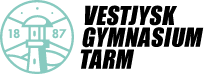Google Docs
Google Docs kan både producere tekst, regneark og præsentationer. Flere har mulighed for at arbejde på materialet sammen, så det er også et godt redskab til produktion i grupper eller til at arbejde med en fælles tavle. Da Google Docs er webbaseret, har alle adgang til det.
Hvordan gør man?
Opret et Google Doc tekstdokument og giv det et navn
For at oprette Google-dokumenter, skal du have en gmail-konto. Har du ikke en i forvejen, må du først oprette en. Start på www.google.com og vælg Gmail i højre hjørne for oven. Vælg derefter Opret en konto.
- Når du har en gmail-konto, har du adgang til at oprette og dele google-dokumenter. Følg linket: https://docs.google.com/ – log ind, og så er du klar.
- I venstre side øverst ser du, at der står +Docs. Det betyder, at du lige nu får vist dine tekstdokumenter (svarer til Word). På denne side kan du oprette nye dokumenter via ikonet + nede i højre hjørne.
- Klikker du på +Docs, kommer du ind i en menu, der viser, at du også kan oprette og dele sheets (svarer til Excel) og slides (svarer til PowerPoint).
- Find nu et billede og læg det f.eks. på skrivebordet eller et andet sted, hvor du kan finde det. Klik dernæst indsæt og billede. Nu kan du ganske enkelt trække dit billede ind i dokumentet. (Der kan være problemer hvis det er meget stort).
- Giv nu dokumentet et navn ved at trykke på feltet ikke navngivet dokument øverst i højre hjørne. Angiv et nyt navn.
Du har nu et dokument, der er skrevet og gemt under et navn, du har bestemt. Ved at gå tilbage til din oversigt, via det blå ikon øverst til højre (Startside for docs) kan du forvisse dig om, at dit nye dokument er oprettet og gemt.
Del et dokument med andre
- For at du kan dele et google-dokument med en anden, skal vedkommende have en gmail. Find ud af, hvem du vil dele med.
- Tryk på knappen Del i øverste højre hjørne og angiv gmail-adressen til den eller dem, du vil dele med.
- Nu vil dokumentet optræde i listen med tilgængelige dokumenter hos den, du har valgt at dele med. I vil nu kunne skrive i dette dokument samtidig.
Hent dokumentet ned på din egen computer
- Hvis du har et Google-dokument åbent, kan du umiddelbart hente det ned op din computer via: Filer – Download som. Her vil du få mulighed for at downloade dokumentet i flere formater. Vælg f.eks. formatet Word.
- Nu åbner dokumentet i Word. Dokumentet er dit eget – det hænger ikke længere sammen med de andres. Du kan naturligvis også vælge bare at lave copy-paste (ctrl+c og ctrl+v) fra Word til Google Docs eller omvendt.
Upload et af dine egne Word-dokumenter til Google Doc og del det med en anden, så I kan redigere det sammen
- Find det Word-dokumen,t du vil uploade, og åbn Google Docs.
- Hvis du er på forsiden, kan du vælge Upload via åben filvælger øverst i højre hjørne (ikonet formet som en mappe). Her kan du så trække den ønskede fil ind i det markerede felt.
- Hvis du allerede er inde i et Google-dokument, kan du vælge Filer – Åbn… – Upload. Her kan du så trække den ønskede fil ind i det markerede felt.
Du kan gøre det samme med en præsentation eller et Excel-ark